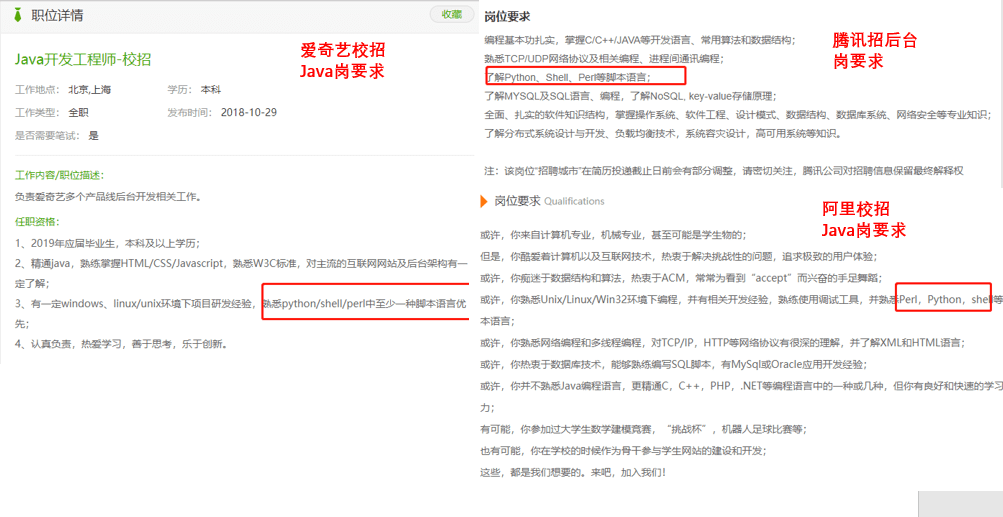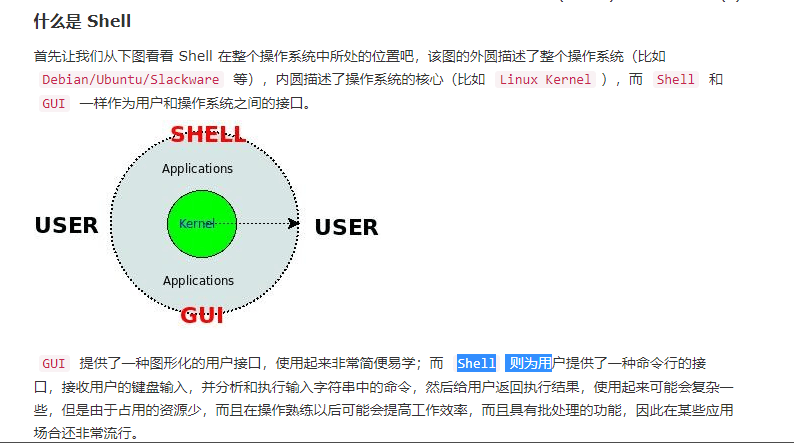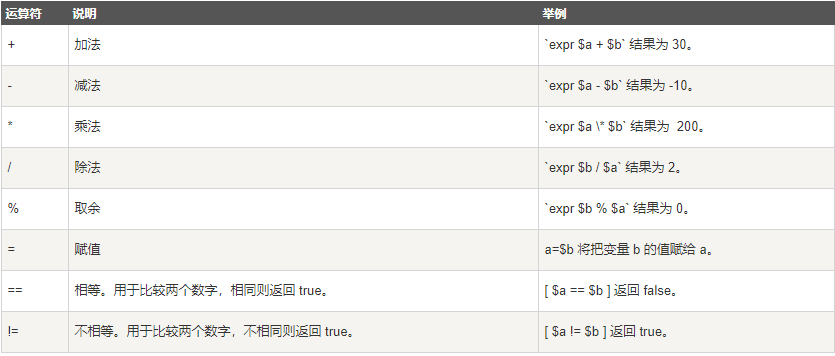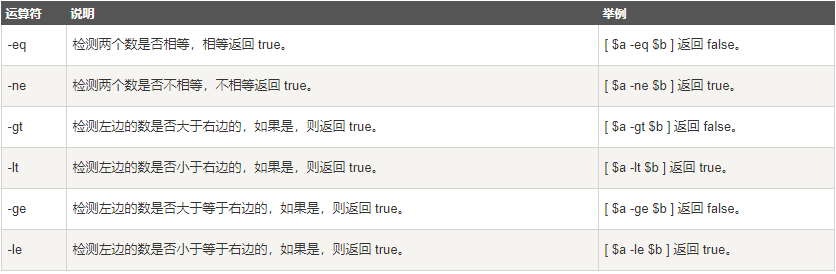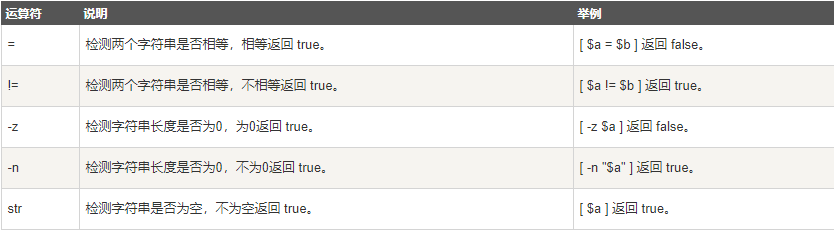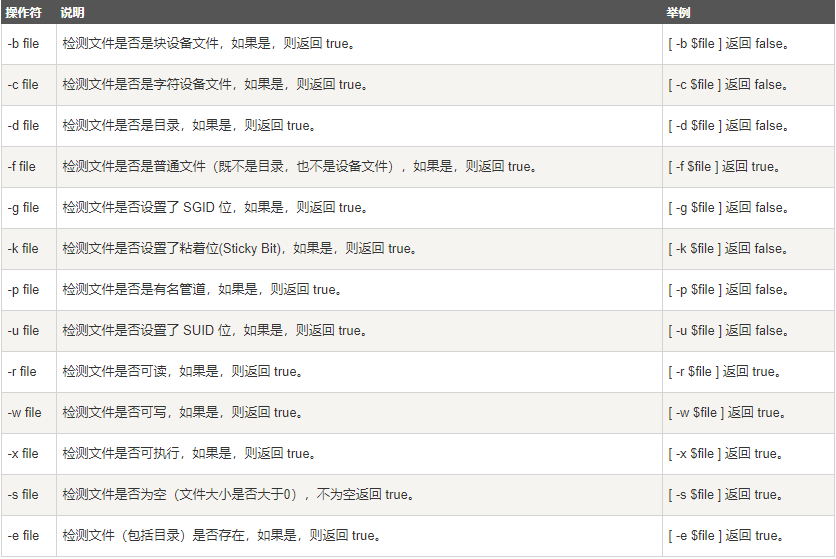学一个东西,我们大部分情况都是往实用性方向着想。从工作角度来讲,学习 Shell 是为了提高我们自己工作效率,提高产出,让我们在更少的时间完成更多的事情。
很多人会说 Shell 编程属于运维方面的知识了,应该是运维人员来做,我们做后端开发的没必要学。我觉得这种说法大错特错,相比于专门做Linux运维的人员来说,我们对 Shell 编程掌握程度的要求要比他们低,但是shell编程也是我们必须要掌握的!
目前Linux系统下最流行的运维自动化语言就是Shell和Python了。
两者之间,Shell几乎是IT企业必须使用的运维自动化编程语言,特别是在运维工作中的服务监控、业务快速部署、服务启动停止、数据备份及处理、日志分析等环节里,shell是不可缺的。Python 更适合处理复杂的业务逻辑,以及开发复杂的运维软件工具,实现通过web访问等。Shell是一个命令解释器,解释执行用户所输入的命令和程序。一输入命令,就立即回应的交互的对话方式。
另外,了解 shell 编程也是大部分互联网公司招聘后端开发人员的要求。下图是我截取的一些知名互联网公司对于 Shell 编程的要求。
简单来说“Shell编程就是对一堆Linux命令的逻辑化处理”。
W3Cschool 上的一篇文章是这样介绍 Shell的,如下图所示。
学习任何一门编程语言第一件事就是输出HelloWord了!下面我会从新建文件到shell代码编写来说下Shell 编程如何输出Hello World。
(1)新建一个文件 helloworld.sh :touch helloworld.sh,扩展名为 sh(sh代表Shell)(扩展名并不影响脚本执行,见名知意就好,如果你用 php 写 shell 脚本,扩展名就用 php 好了)
(2) 使脚本具有执行权限:chmod +x helloworld.sh
(3) 使用 vim 命令修改helloworld.sh文件:vim helloworld.sh(vim 文件------>进入文件----->命令模式------>按i进入编辑模式----->编辑文件 ------->按Esc进入底行模式----->输入:wq/q! (输入wq代表写入内容并退出,即保存;输入q!代表强制退出不保存。))
helloworld.sh 内容如下:
#!/bin/bash
#第一个shell小程序,echo 是linux中的输出命令。
echo "helloworld!"shell中 # 符号表示注释。shell 的第一行比较特殊,一般都会以#!开始来指定使用的 shell 类型。在linux中,除了bash shell以外,还有很多版本的shell, 例如zsh、dash等等...不过bash shell还是我们使用最多的。
(4) 运行脚本:./helloworld.sh 。(注意,一定要写成 ./helloworld.sh ,而不是 helloworld.sh ,运行其它二进制的程序也一样,直接写 helloworld.sh ,linux 系统会去 PATH 里寻找有没有叫 test.sh 的,而只有 /bin, /sbin, /usr/bin,/usr/sbin 等在 PATH 里,你的当前目录通常不在 PATH 里,所以写成 helloworld.sh 是会找不到命令的,要用./helloworld.sh 告诉系统说,就在当前目录找。)
Shell编程中一般分为三种变量:
- 我们自己定义的变量(自定义变量): 仅在当前 Shell 实例中有效,其他 Shell 启动的程序不能访问局部变量。
- Linux已定义的环境变量(环境变量, 例如:$PATH, $HOME 等..., 这类变量我们可以直接使用),使用
env命令可以查看所有的环境变量,而set命令既可以查看环境变量也可以查看自定义变量。 - Shell变量 :Shell变量是由 Shell 程序设置的特殊变量。Shell 变量中有一部分是环境变量,有一部分是局部变量,这些变量保证了 Shell 的正常运行
常用的环境变量:
PATH 决定了shell将到哪些目录中寻找命令或程序 HOME 当前用户主目录 HISTSIZE 历史记录数 LOGNAME 当前用户的登录名 HOSTNAME 指主机的名称 SHELL 当前用户Shell类型 LANGUGE 语言相关的环境变量,多语言可以修改此环境变量 MAIL 当前用户的邮件存放目录 PS1 基本提示符,对于root用户是#,对于普通用户是$
使用 Linux 已定义的环境变量:
比如我们要看当前用户目录可以使用:echo $HOME命令;如果我们要看当前用户Shell类型 可以使用echo $SHELL命令。可以看出,使用方法非常简单。
使用自己定义的变量:
#!/bin/bash
#自定义变量hello
hello="hello world"
echo $hello
echo "helloworld!"Shell 编程中的变量名的命名的注意事项:
- 命名只能使用英文字母,数字和下划线,首个字符不能以数字开头,但是可以使用下划线(_)开头。
- 中间不能有空格,可以使用下划线(_)。
- 不能使用标点符号。
- 不能使用bash里的关键字(可用help命令查看保留关键字)。
字符串是shell编程中最常用最有用的数据类型(除了数字和字符串,也没啥其它类型好用了),字符串可以用单引号,也可以用双引号。这点和Java中有所不同。
单引号字符串:
#!/bin/bash
name='SnailClimb'
hello='Hello, I am '$name'!'
echo $hello输出内容:
Hello, I am SnailClimb!
双引号字符串:
#!/bin/bash
name='SnailClimb'
hello="Hello, I am "$name"!"
echo $hello输出内容:
Hello, I am SnailClimb!
拼接字符串:
#!/bin/bash
name="SnailClimb"
# 使用双引号拼接
greeting="hello, "$name" !"
greeting_1="hello, ${name} !"
echo $greeting $greeting_1
# 使用单引号拼接
greeting_2='hello, '$name' !'
greeting_3='hello, ${name} !'
echo $greeting_2 $greeting_3输出结果:
获取字符串长度:
#!/bin/bash
#获取字符串长度
name="SnailClimb"
# 第一种方式
echo ${#name} #输出 10
# 第二种方式
expr length "$name";输出结果:
10
10
使用 expr 命令时,表达式中的运算符左右必须包含空格,如果不包含空格,将会输出表达式本身:
expr 5+6 // 直接输出 5+6
expr 5 + 6 // 输出 11对于某些运算符,还需要我们使用符号\进行转义,否则就会提示语法错误。
expr 5 * 6 // 输出错误
expr 5 \* 6 // 输出30截取子字符串:
简单的字符串截取:
#从字符串第 1 个字符开始往后截取 10 个字符
str="SnailClimb is a great man"
echo ${str:0:10} #输出:SnailClimb根据表达式截取:
#!bin/bash
#author:amau
var="http://www.runoob.com/linux/linux-shell-variable.html"
s1=${var%%t*}#h
s2=${var%t*}#http://www.runoob.com/linux/linux-shell-variable.h
s3=${var%%.*}#http://www
s4=${var#*/}#/www.runoob.com/linux/linux-shell-variable.html
s5=${var##*/}#linux-shell-variable.htmlbash支持一维数组(不支持多维数组),并且没有限定数组的大小。我下面给了大家一个关于数组操作的 Shell 代码示例,通过该示例大家可以知道如何创建数组、获取数组长度、获取/删除特定位置的数组元素、删除整个数组以及遍历数组。
#!/bin/bash
array=(1 2 3 4 5);
# 获取数组长度
length=${#array[@]}
# 或者
length2=${#array[*]}
#输出数组长度
echo $length #输出:5
echo $length2 #输出:5
# 输出数组第三个元素
echo ${array[2]} #输出:3
unset array[1]# 删除下表为1的元素也就是删除第二个元素
for i in ${array[@]};do echo $i ;done # 遍历数组,输出: 1 3 4 5
unset arr_number; # 删除数组中的所有元素
for i in ${array[@]};do echo $i ;done # 遍历数组,数组元素为空,没有任何输出内容说明:图片来自《菜鸟教程》
Shell 编程支持下面几种运算符
- 算数运算符
- 关系运算符
- 布尔运算符
- 字符串运算符
- 文件测试运算符
我以加法运算符做一个简单的示例:
#!/bin/bash
a=3;b=3;
val=`expr $a + $b`
#输出:Total value : 6
echo "Total value : $val关系运算符只支持数字,不支持字符串,除非字符串的值是数字。
通过一个简单的示例演示关系运算符的使用,下面shell程序的作用是当score=100的时候输出A否则输出B。
#!/bin/bash
score=90;
maxscore=100;
if [ $score -eq $maxscore ]
then
echo "A"
else
echo "B"
fi输出结果:
B
示例:
#!/bin/bash
a=$(( 1 && 0))
# 输出:0;逻辑与运算只有相与的两边都是1,与的结果才是1;否则与的结果是0
echo $a;这里就不做演示了,应该挺简单的。
简单示例:
#!/bin/bash
a="abc";
b="efg";
if [ $a = $b ]
then
echo "a 等于 b"
else
echo "a 不等于 b"
fi输出:
a 不等于 b
使用方式很简单,比如我们定义好了一个文件路径file="/usr/learnshell/test.sh" 如果我们想判断这个文件是否可读,可以这样if [ -r $file ] 如果想判断这个文件是否可写,可以这样-w $file,是不是很简单。
简单的 if else-if else 的条件语句示例
#!/bin/bash
a=3;
b=9;
if [ $a = $b ]
then
echo "a 等于 b"
elif [ $a > $b ]
then
echo "a 大于 b"
else
echo "a 小于 b"
fi输出结果:
a 大于 b
相信大家通过上面的示例就已经掌握了 shell 编程中的 if 条件语句。不过,还要提到的一点是,不同于我们常见的 Java 以及 PHP 中的 if 条件语句,shell if 条件语句中不能包含空语句也就是什么都不做的语句。
通过下面三个简单的示例认识 for 循环语句最基本的使用,实际上 for 循环语句的功能比下面你看到的示例展现的要大得多。
输出当前列表中的数据:
for loop in 1 2 3 4 5
do
echo "The value is: $loop"
done产生 10 个随机数:
#!/bin/bash
for i in {0..9};
do
echo $RANDOM;
done输出1到5:
通常情况下 shell 变量调用需要加 $,但是 for 的 (()) 中不需要,下面来看一个例子:
#!/bin/bash
for((i=1;i<=5;i++));do
echo $i;
done;基本的 while 循环语句:
#!/bin/bash
int=1
while(( $int<=5 ))
do
echo $int
let "int++"
donewhile循环可用于读取键盘信息:
echo '按下 <CTRL-D> 退出'
echo -n '输入你最喜欢的电影: '
while read FILM
do
echo "是的!$FILM 是一个好电影"
done输出内容:
按下 <CTRL-D> 退出
输入你最喜欢的电影: 变形金刚
是的!变形金刚 是一个好电影
无线循环:
while true
do
command
done#!/bin/bash
function(){
echo "这是我的第一个 shell 函数!"
}
function输出结果:
这是我的第一个 shell 函数!
输入两个数字之后相加并返回结果:
#!/bin/bash
funWithReturn(){
echo "输入第一个数字: "
read aNum
echo "输入第二个数字: "
read anotherNum
echo "两个数字分别为 $aNum 和 $anotherNum !"
return $(($aNum+$anotherNum))
}
funWithReturn
echo "输入的两个数字之和为 $?"输出结果:
输入第一个数字:
1
输入第二个数字:
2
两个数字分别为 1 和 2 !
输入的两个数字之和为 3
#!/bin/bash
funWithParam(){
echo "第一个参数为 $1 !"
echo "第二个参数为 $2 !"
echo "第十个参数为 $10 !"
echo "第十个参数为 ${10} !"
echo "第十一个参数为 ${11} !"
echo "参数总数有 $# 个!"
echo "作为一个字符串输出所有参数 $* !"
}
funWithParam 1 2 3 4 5 6 7 8 9 34 73
输出结果:
第一个参数为 1 !
第二个参数为 2 !
第十个参数为 10 !
第十个参数为 34 !
第十一个参数为 73 !
参数总数有 11 个!
作为一个字符串输出所有参数 1 2 3 4 5 6 7 8 9 34 73 !